PS-空调吹风特效详情页卖点图设计图文教程发布时间:2022年01月10日 08:00
虎课网为您提供字体设计版块下的PS-空调吹风特效详情页卖点图设计图文教程,本篇教程使用软件为PS(CC2017),难度等级为初级练习,下面开始学习这节课的内容吧!
今天课程的内容是讲解PS-空调吹风特效,同学们可以在下方评论区进行留言,老师会根据你们的问题进行回复,作业也可以在评论区进行提交。
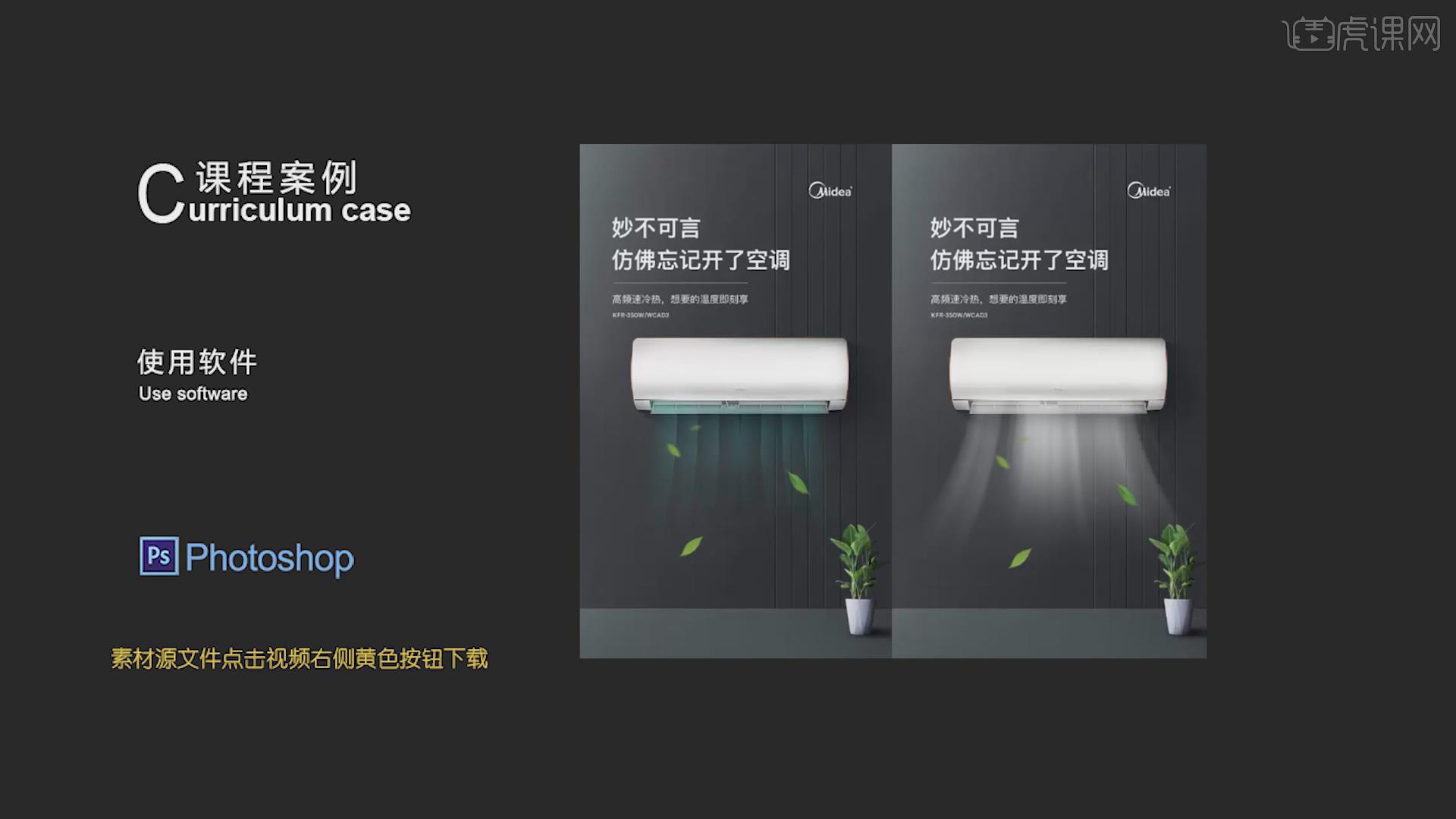
那就开始今天的教程咯。
1.打开PS,将空调素材导入到画布中,按【Ctrl+T】调整到合适的位置,添加【曲线】调整图层提高整体的亮度,按【Ctrl+Alt+G】转换为剪切蒙版。

2.选择蒙版层,按【Alt+Delete】填充前景色,设置【前景色】为白色,使用【画笔工具】擦亮部分区域,创建一个新的图层。
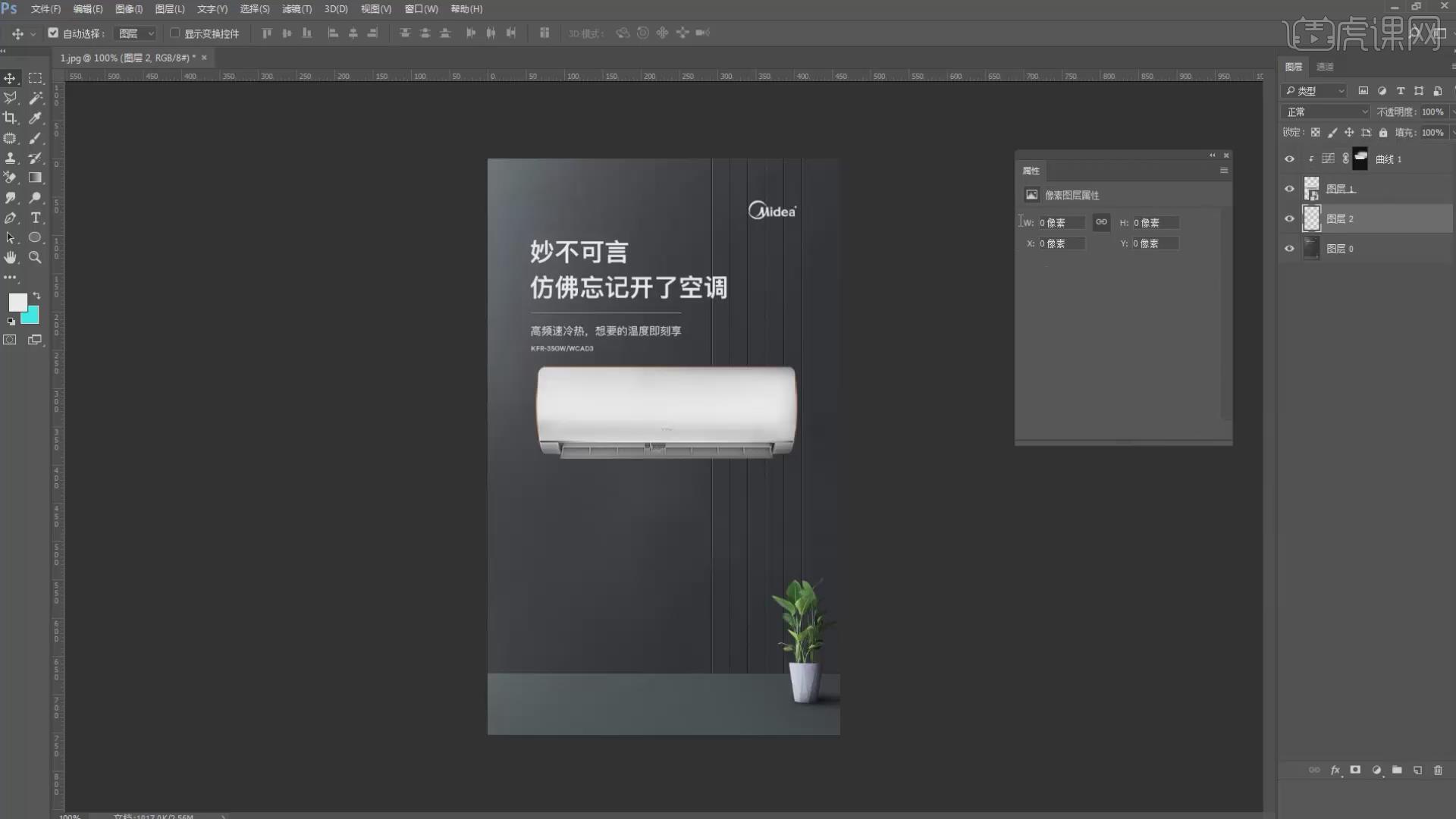
3.使用【套索工具】按照光的方向绘制阴影的选区,将【前景色】设置为明度较低的黑色,按【Alt+Delete】填充前景色,使用【涂抹工具】在边缘进行涂抹。

4.点击【添加图层蒙版】,设置画笔的【不透明度】为34%,使用【画笔工具】进行涂抹删除部分阴影,可以使用【白色画笔】进行修改。
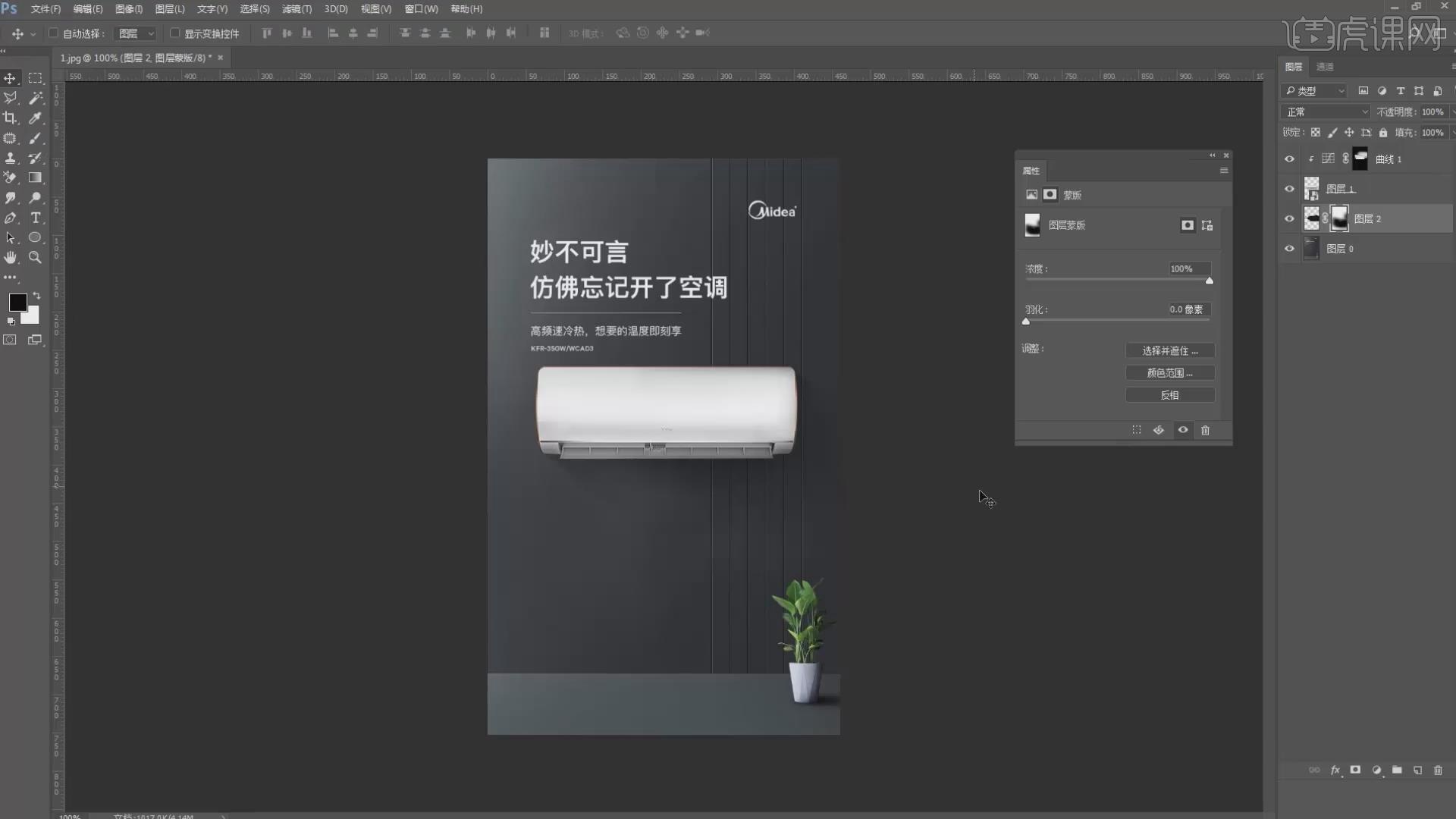
5.创建一个新的图层,设置画笔【不透明度】为99%,设置【前景色】为黑色,使用【画笔工具】涂抹空调的边缘。
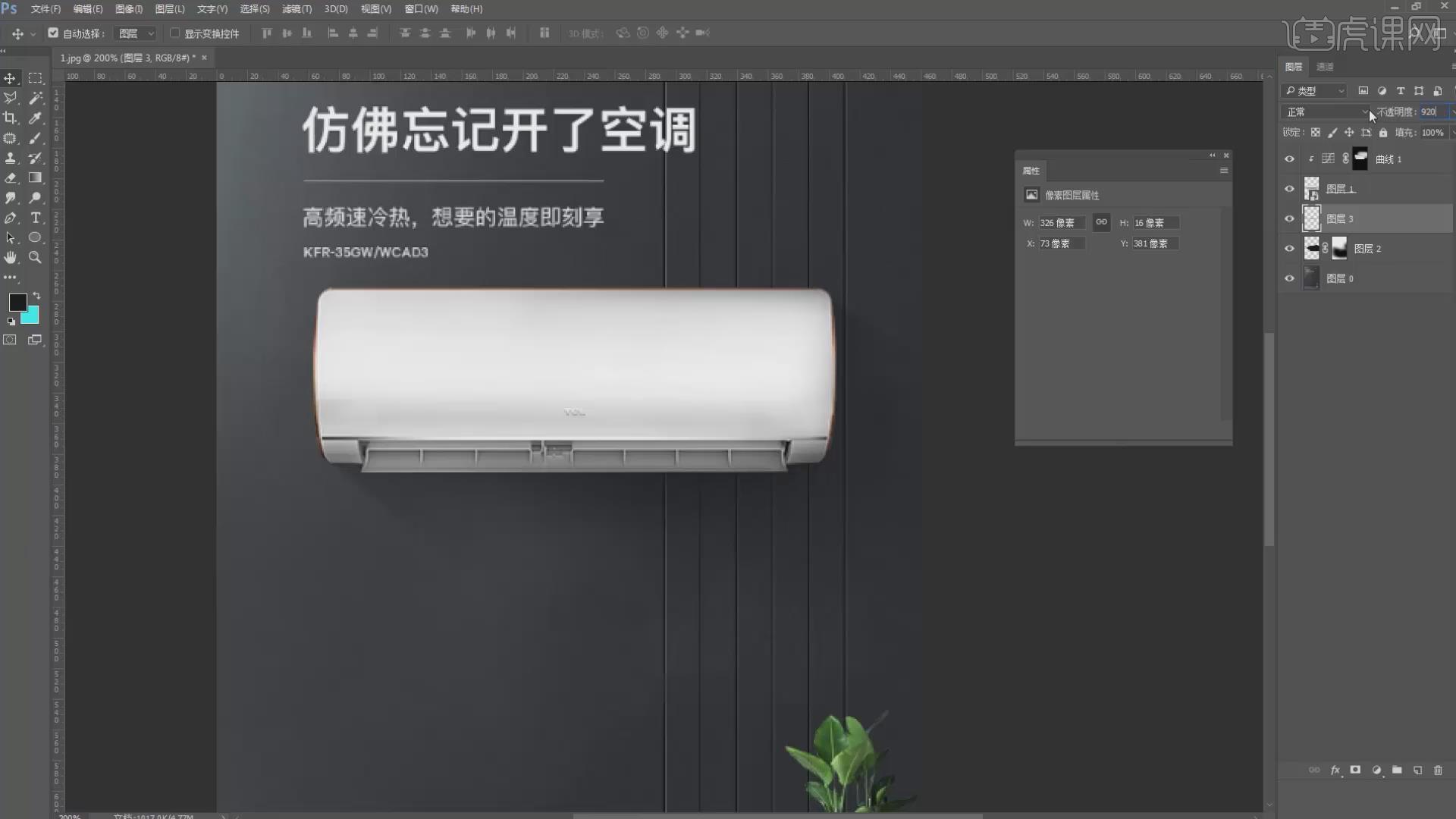
6.创建一个新的图层,设置【前景色】为天蓝色,使用【画笔工具】在选区内进行涂抹,创建一个新的图层,设置【前景色】为白色,使用【画笔工具】进行涂抹。
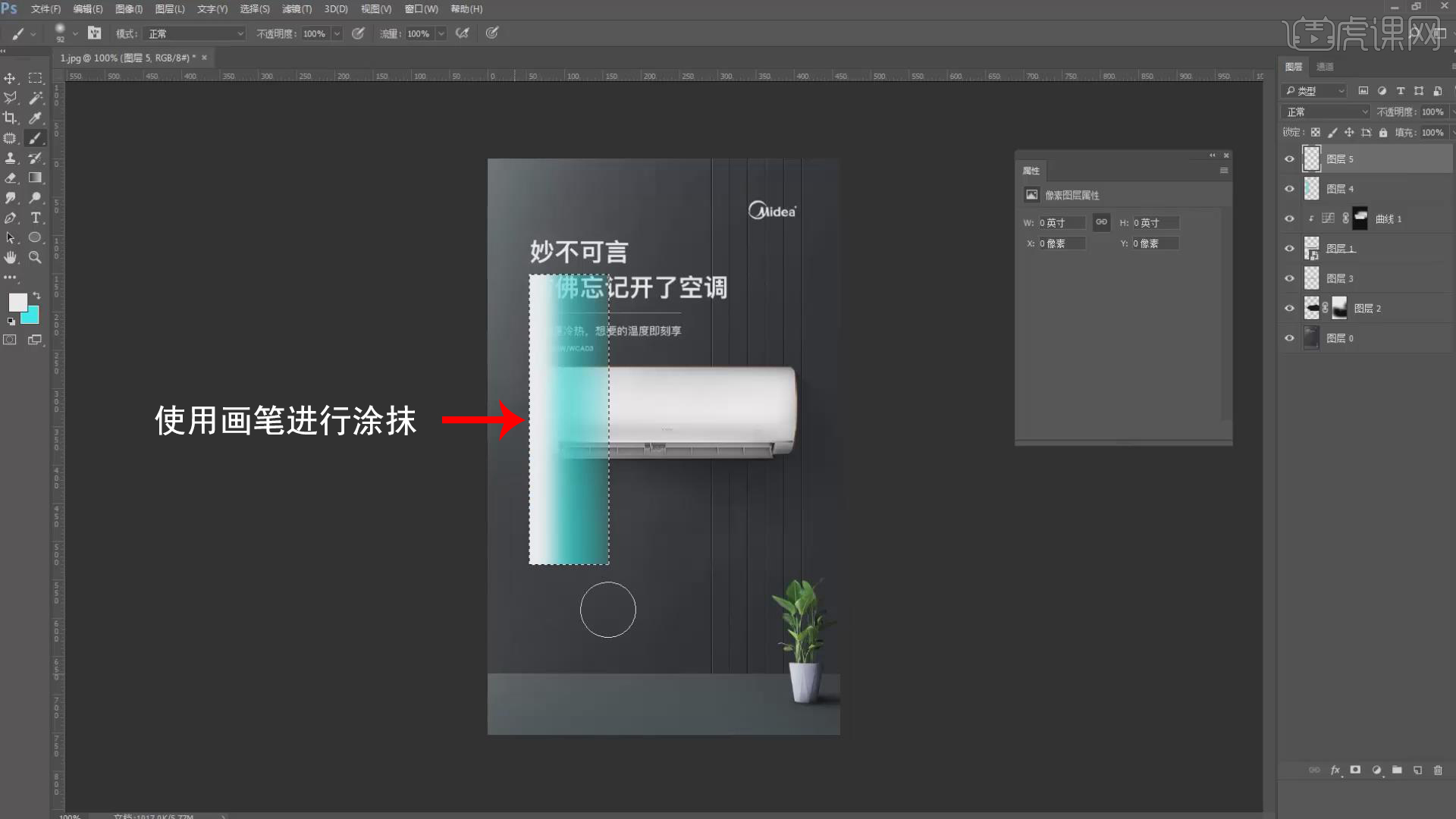
7.按一下【右方向键】,按【Delete】删除,按【Ctr+E】合并图层,点击【添加图层蒙版】,使用【画笔工具】选择白色擦除多余部分。

8.按【Ctrl+J】复制一份向右移动,按【Ctrl+Shift+T】重复操作,按【Ctrl+E】合并图层,点击【水平翻转】,点击【变形】调整图形的形状。

9.点击【添加图层蒙版】使用【画笔工具】进行涂抹,按【Ctrl+J】复制一份按【Ctrl+T】点击水平翻转,点击【添加图层蒙版】使用【画笔工具】进行擦除。

10.创建一个新的图层,设置【前景色】为青色,使用【画笔工具】进行涂抹,设置【不透明度】为40%,将树叶素材导入到场景中。

11.使用【套索工具】选择树叶,按【Ctrl+J】创建一个新的图层,使用相同的方法处理其他树叶,按【Ctrl+T】调整树叶的角度和位置。

12.使用【裁剪工具】调整画布的大小,按【Alt+G】编组,按【Ctrl+J】复制一份,删除光的图层,创建一个新的图层。

13.将笔刷设置为烟雾笔刷,使用【画笔工具】在画布中间进行点几笔,添加【动感模糊】设置【距离】为222像素,再次使用【动感模糊】。

14.按【Ctrl+T】调整到合适的形状,点击【变形】调整到合适的形状,按【Ctrl+T】调整风向的大小,点击【添加图层蒙版】,设置【笔刷】为肉便和画笔,使用【画笔工具】选择黑色擦除多余部分。
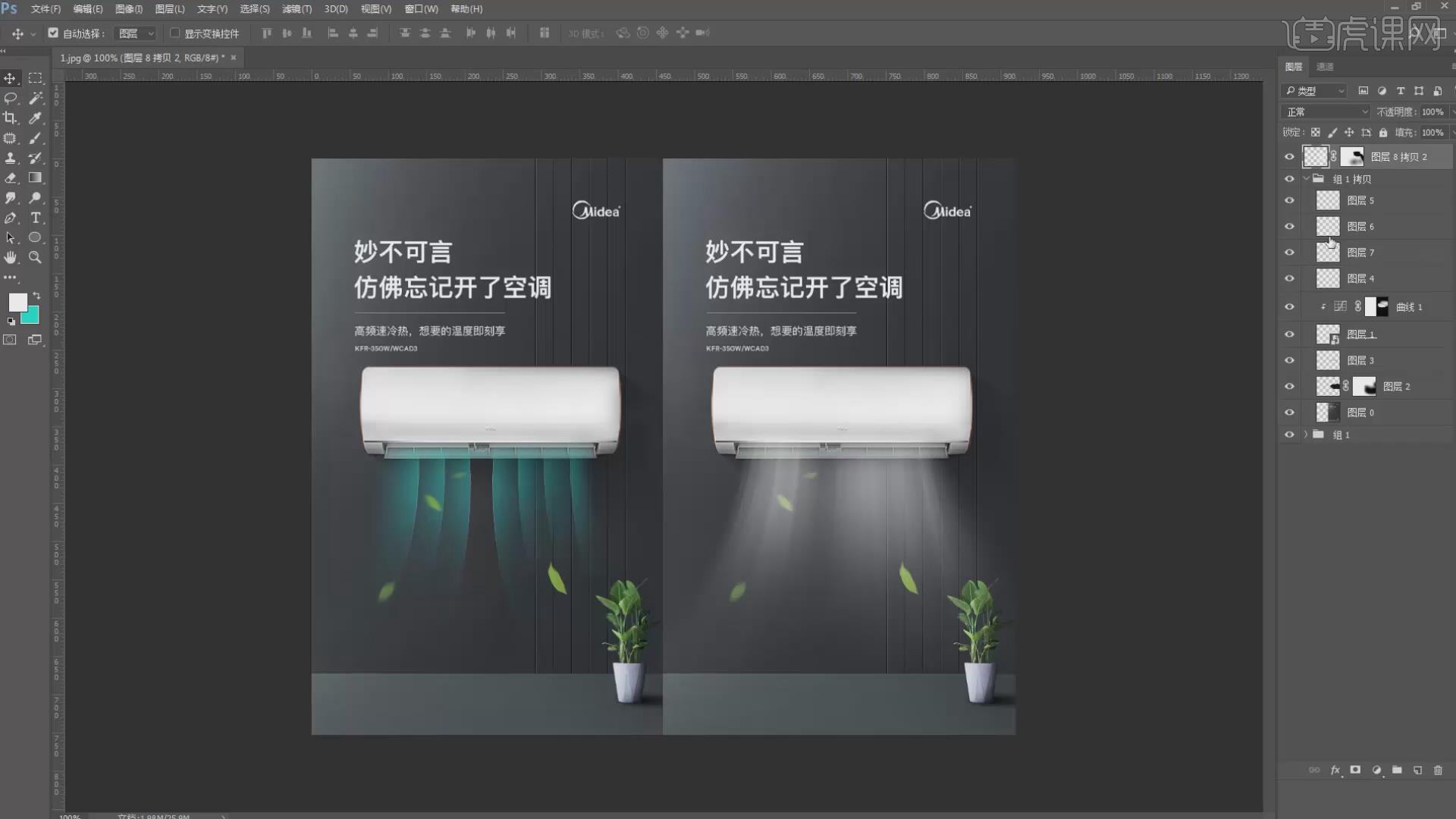
15.设置【不透明度】为70%,创建一个新的图层,使用【画笔工具】选择白色绘制风扇出风口的位置,设置【不透明度】为50%,调整图层的顺序。

16.回顾本节课所学的内容,同学们可在视频下方的评论区留言并提交作业,老师会根据提出的问题回复。
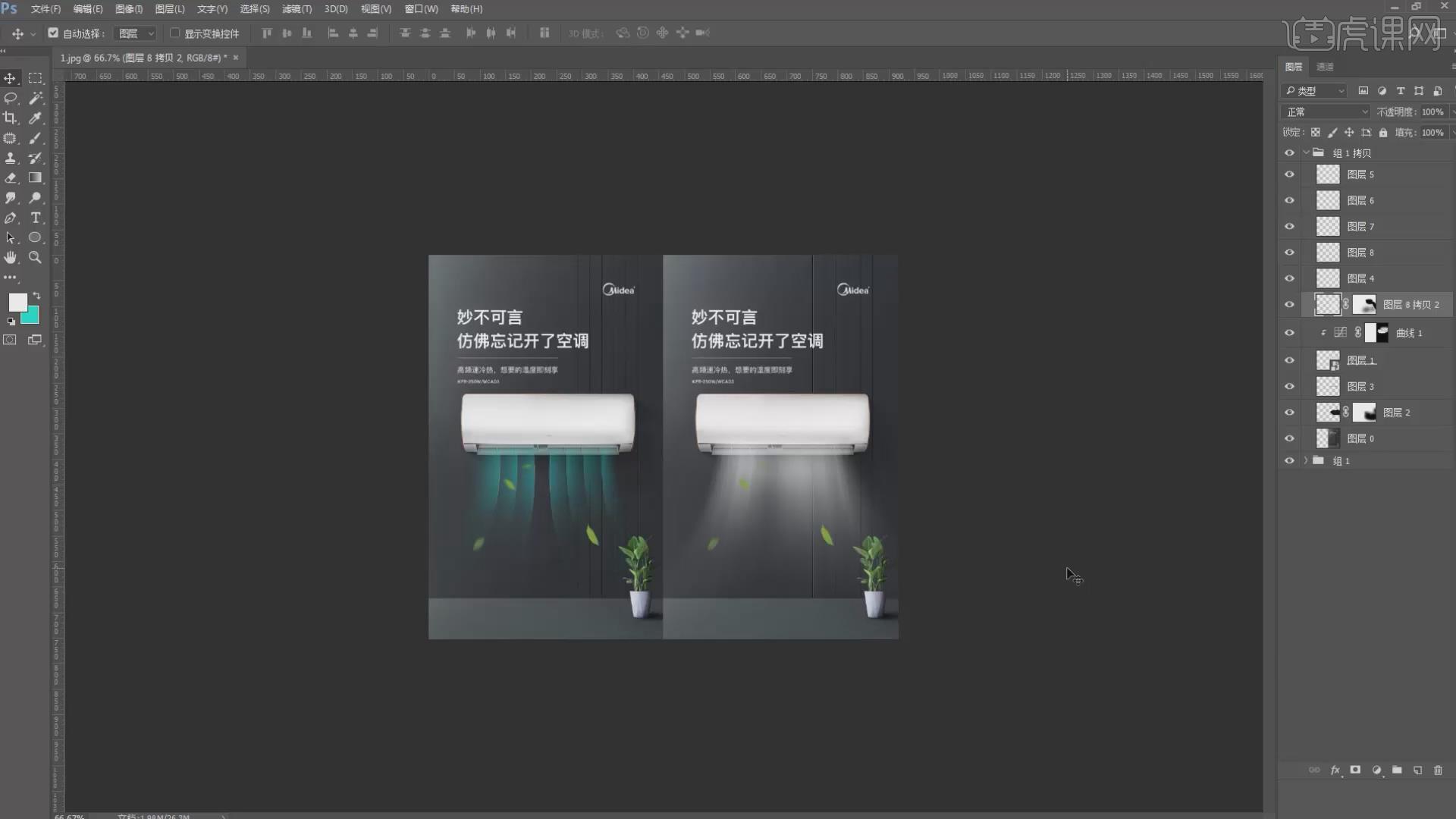
17.视频学百遍,不如上手练一练,你学会了吗?

以上就是PS-空调吹风特效详情页卖点图设计图文教程的全部内容了,你也可以点击下方的视频教程链接查看本节课的视频教程内容,虎课网每天可以免费学一课,千万不要错过哦!













